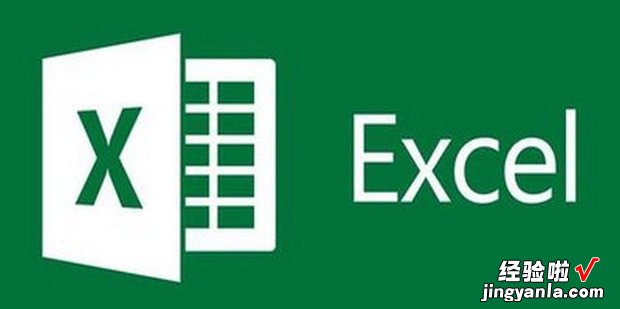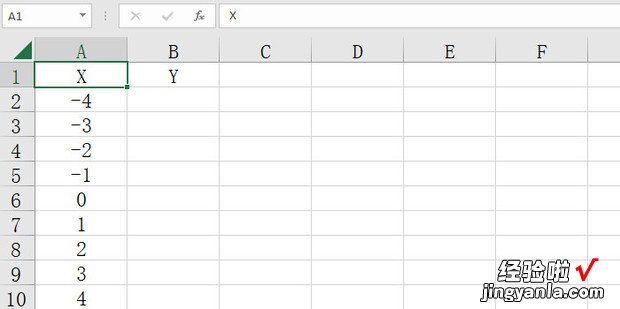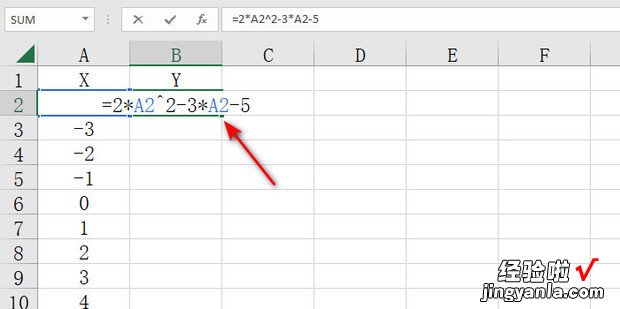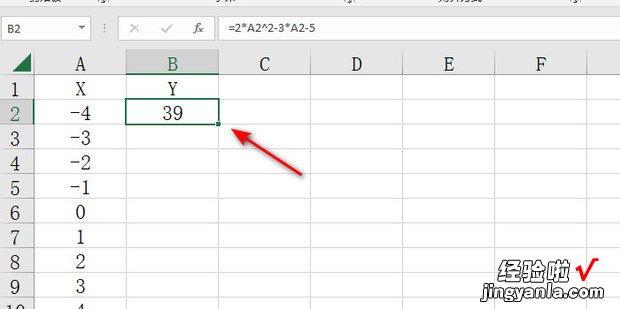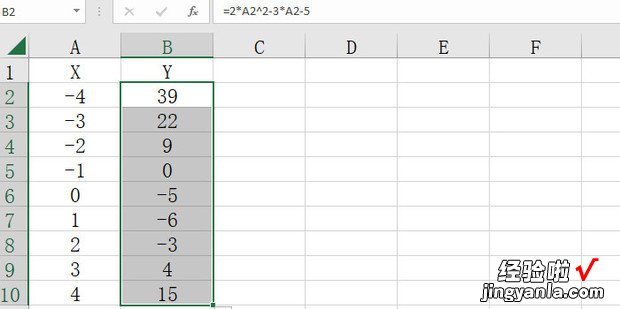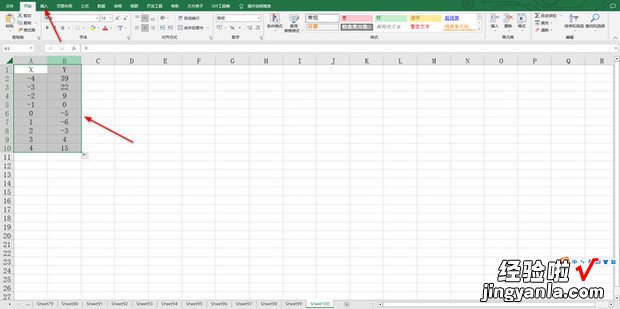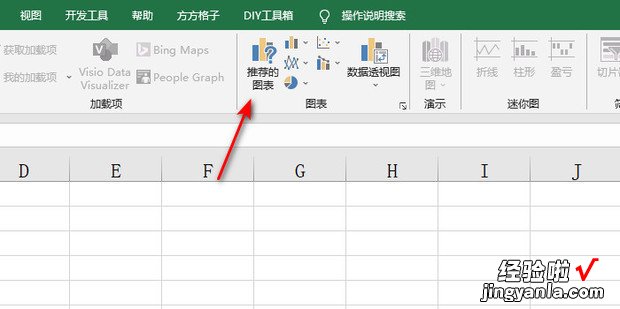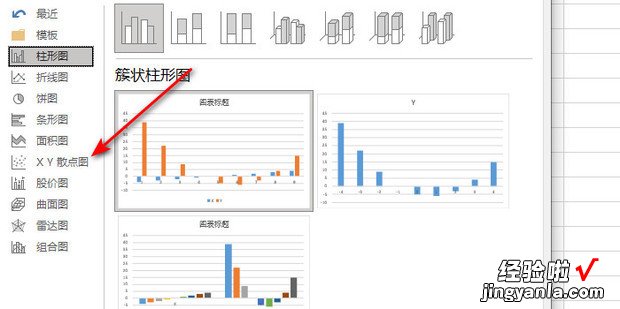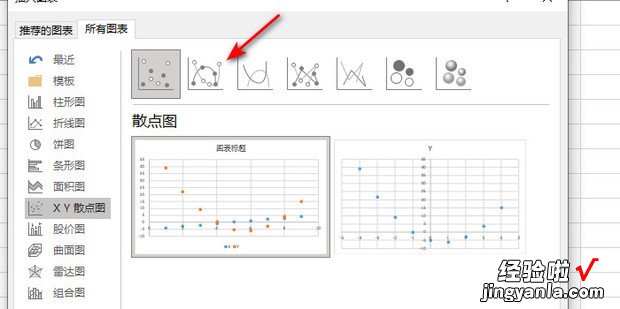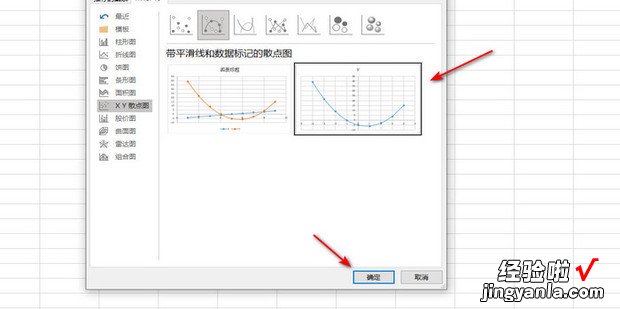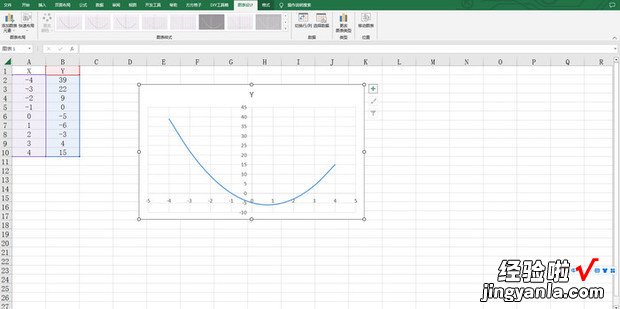下面给大家介绍一下Excel表格技巧—Excel如何做函数图像
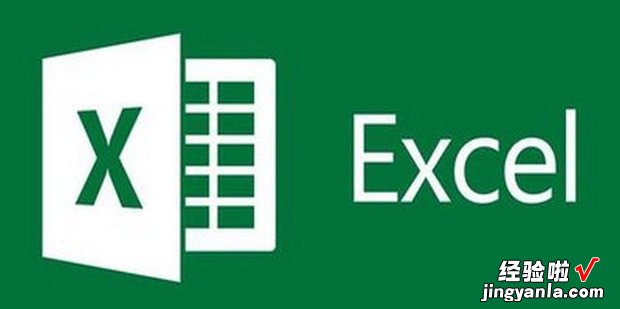
方法
打开一个需要做函数图像的Excel文件 。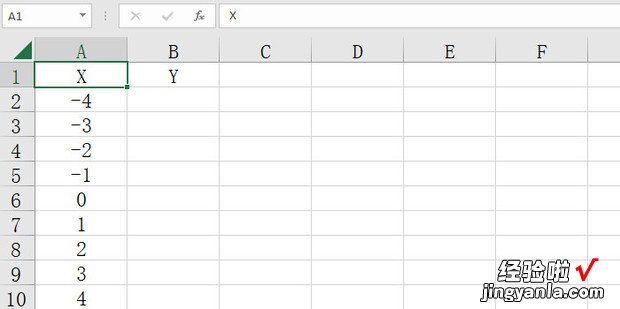
在B2单元格内输入=2*A2^2-3*A2-5,然后点击回车 。
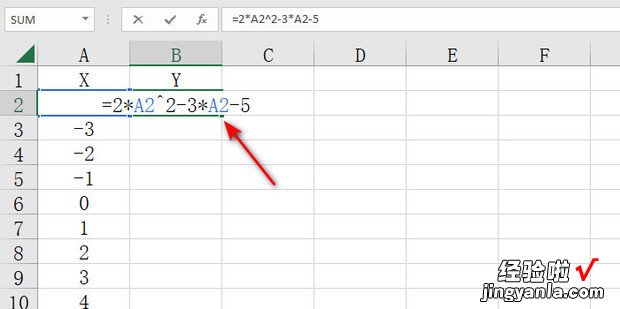
效果如下 。
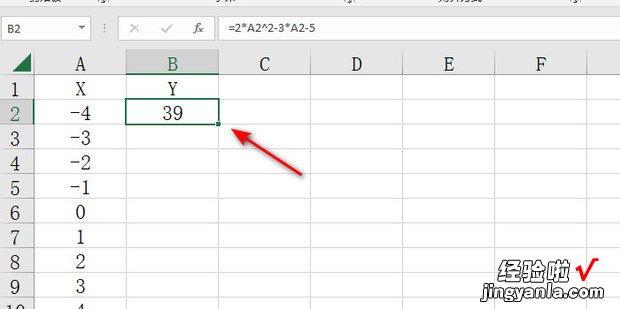
下拉单元格进行填充即可 。
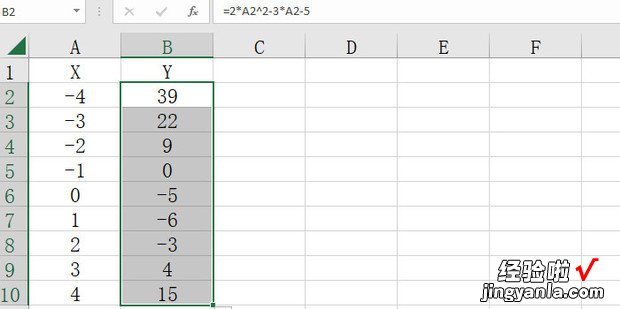
选中数据区域后选择上方菜单栏内的插入 。
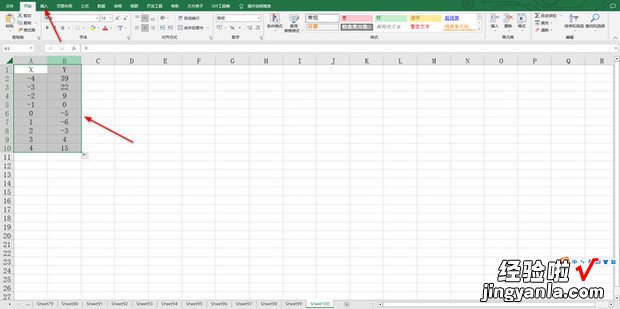
选择推荐的图表 。
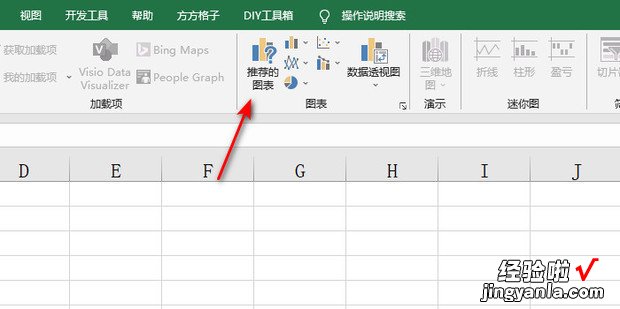
选择左侧栏内的X Y的散点图 。
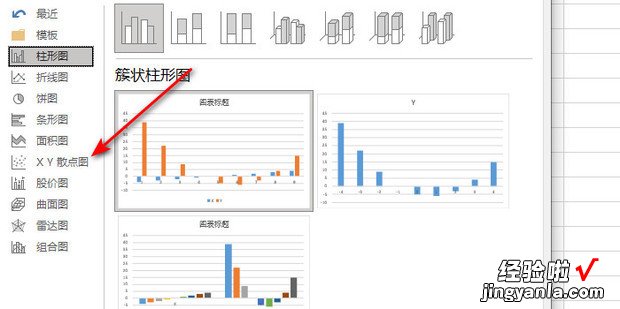
选择带平滑线和数据标记的散点图 。
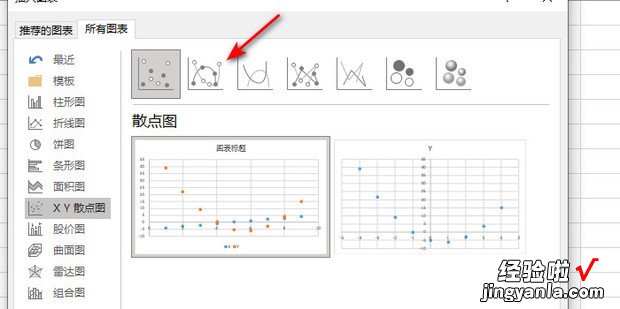
选择红色箭头指向的图表,然后点击确定即可 。
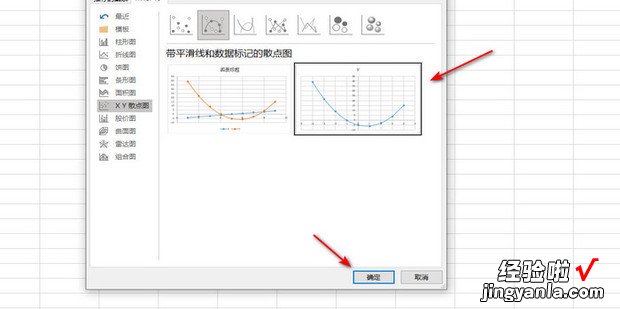
效果如下 。
【Excel表格技巧—Excel如何做函数图像,excel表格函数公式大全】
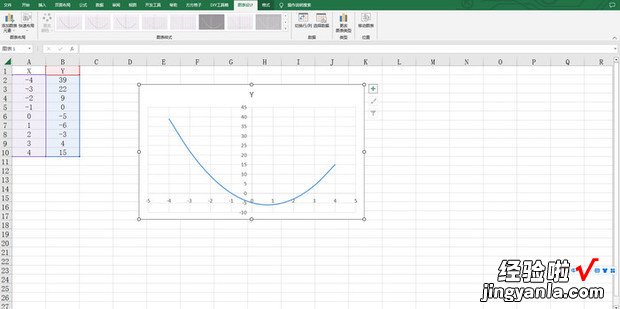
下面给大家介绍一下Excel表格技巧—Excel如何做函数图像